Ustawienie czułości myszy komputerowej w systemie Windows 10 i 7

- 3153
- 918
- Pan Natan Sawicki
Niewielu użytkowników wyobraża sobie kontrolę komputera bez myszy, a nawet ci, którzy wciąż pamiętają czasy MS-DOS, dziś nie zgodziliby się porzucić wygodnego manipulatora. Chociaż nadal możliwe jest zarządzanie komputerem lub laptopem za pomocą jednej klawiatury, zwykle uciekają się do tej metody jako tymczasowe rozwiązanie z problemami z głównym urządzeniem kontrolnym. Dla większości użytkowników jest wygodniejsza praca z mysią komputerową, a na rynku są one reprezentowane we wszelkiej różnorodności. Ponadto, oprócz faktu, że możesz wybrać odpowiedni model do dowolnych zadań, środków systemowych lub za pomocą specjalnego oprogramowania, możesz dostosować parametry manipulatora do własnych wymagań, zapewniając w ten sposób wygodne i szybkie wdrożenie rutynowej pracy. Aby skonfigurować standardową mysz, istnieją wystarczające możliwości systemu operacyjnego, urządzenia do gier z wieloma przyciskami są konfigurowane za pomocą programów, dla których można przypisać określone działania.
Zastanów się, jak skonfigurować mysz w systemie Windows 10 lub 7, używając funkcji systemu operacyjnego wbudowanego. Postępując zgodnie z instrukcjami, łatwo to zrobić nawet przy braku umiejętności.

Jak zmienić ustawienia myszy
Niezależnie od wersji systemu operacyjnego zasada rekonfiguracji manipulatora będzie taka sama. Windows może zwiększyć czułość myszy lub zmienić inne parametry, aby dostosować urządzenie do zadań w celu ułatwienia pracy przy komputerze.
Ustawienie myszy komputerowych w systemie Windows 7
Aby skonfigurować mysz, wykonujemy następujące działania:
- W dowolny wygodny sposób uruchamiamy „panel sterowania”, na przykład poprzez „start” lub z komputera stacjonarnego;

- W sekcji „sprzęt i dźwięk” idziemy do podsekcji „myszy”;
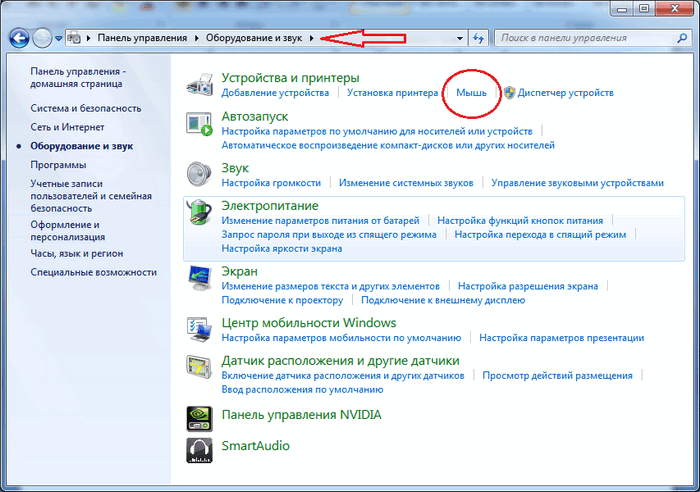
- W nowym oknie, poruszając się wzdłuż zakładek, możesz skonfigurować przyciski myszy (na przykład ustawić żądaną prędkość, zmienić cel przycisków, który jest wykonywany dla łatwości pracy, gdy osoba z lewej strony i PR i PR i PR.), a także włączyć przyklejanie kluczy, zmień parametry koła, ustaw ustawienia wskaźnika itp. D.;

- Kliknij „Zastosuj”, a następnie „OK”.
Podobnie manipulator jest ustawiony w „Top Ten”. System operacyjny nadal obsługuje „panel sterowania”, chociaż system operacyjny zawiera również „parametry” sprzętu zaprojektowane w celu wymiany zwykłego narzędzia.
RADA. Jeśli w „panelach sterujących” ustaw parametry wyświetlania „Małe ikony”, poszukiwanie żądanej sekcji będzie bardzo uproszczone.Ustawienie myszy w systemie Windows 10
W systemie Windows 10 używamy „Parametrów”:
- Otwórz „Parametry” (kombinacja kluczy Win+I, poprzez „Start” lub Dr.);

- W sekcji „Urządzenia” wybierzemy „mysz”;
- Takie ustawienia, jak wybór głównego przycisku, przewijanie kółkami (na kilku liniach lub jednym ekranu) i aktywacja przewijania nieaktywnych okien są dostępne tutaj, w przypadku laptopa możesz ustawić opóźnienie panelu sensorycznego, aby zapobiec, aby zapobiec panelu sensorycznego, aby zapobiec, aby zapobiec panelu sensorycznego, aby zapobiec, aby zapobiec panelu sensorycznego, aby zapobiec, aby zapobiec panelu sensorycznego, aby zapobiec, aby przypadkowy ruch kursora podczas wejścia;
- Naciskając „dodatkowe parametry myszy”, przeprowadzane jest przejście do już znanego okna właściwości myszy, gdzie wprowadzane są pozostałe zmiany.

Ustawienie wrażliwości myszy
Ten parametr jest najczęściej ważny dla graczy lub użytkowników, których aktywność wymaga manipulatora o wysokiej dokładności. Ustawienia są potrzebne, a jeśli ruchy wskaźnika powodują niedogodności w pracy, na przykład trudno jest uzyskać kursor przez niezbędne elementy. Prędkość jest należna, w tym rozdzielczość czujnika (CPI lub DPI), a ponieważ domyślne modele myszy zapewniają różne DPI (jak skonfigurować parametr, przeanalizujemy dalej), kursor nowego urządzenia może być zbyt zwinny lub powolny. Istnieje specjalny przycisk myszy do gier, który pozwala łatwo zmienić wrażliwość, ale przy braku jej nieobecności jest również możliwe.
Kwestia adaptacji manipulatora do jego własnych potrzeb decyduje się na wprowadzenie pewnych zmian w jego konfiguracji za pomocą programów lub systemów. Aby ustawić prędkość myszy w systemie Windows 10 lub 7, musisz przejść do okna właściwości manipulatora w dowolny wygodny sposób (dostosuj czułość tylko w możliwościach określonego modelu myszy). Niezależnie od wersji systemu Windows instrukcje ustawienia są podobne do.
Zastanówmy się bardziej szczegółowo, jak skonfigurować wrażliwość myszy:
- Przechodzimy do „Panelu sterowania” - „sprzętu i dźwięku” - „myszy” (Windows 7);
- W systemie Windows 10 otwieramy „Panel sterowania” - „Mysz” lub śledzimy ścieżkę „Parametry” - „Urządzenia” - „Mysz” - „dodatkowe parametry myszy”;
- Na karcie „Parametry Poin” prędkość kursora jest ustawiona poprzez przesuwanie suwaka, dodatkowo w celu zwiększenia dokładności instalacji wskaźnika, odpowiedni punkt można oznaczyć pudełkiem;
- Zapisujemy te wartości, naciskając „Zastosuj” lub „OK”.
Podwójne ustawienie kliknięcia myszy
Aby skonfigurować mysz, zarówno w przypadku systemu Windows 7, jak i dziesięć, przejdź do okna właściwości (opcje działań są rozpatrywane powyżej):
- Na karcie „Przycisk myszy”, przesuwanie suwaka prędkości, ustaw przedział między pierwszym a drugim kliknięciami lewego przycisku myszy (w zależności od ustawień ustawionych, będziesz musiał zrobić podwójne kliknięcie szybciej lub wolniej);
- Sprawdzamy określone ustawienia, naciskając folder obok suwaka, jeśli katalog się otworzył, wówczas system zlicza wykonywanie podwójnego kliknięcia, w przeciwnym razie musisz ponownie zmienić pozycję suwaka, aby prędkość była wygodna;
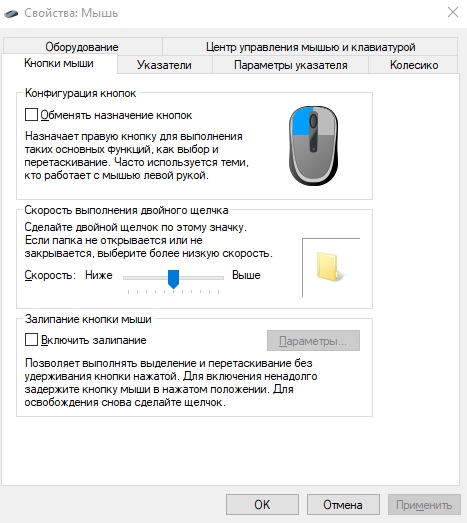
- Jeśli wszystko pasuje, używamy zmian.
Użytkownicy, którzy chcą zmienić metodę otwierania folderów lub plików (otwarte z jednego kliknięcia lub podwójnego) mogą ustawić wymagane ustawienia w następujący sposób:
- Uruchamiamy „dyrygent” (łącząc klawiatury Win+E, otwieranie „My Computer” lub „Ten komputer” w zależności od wersji Windows, z menu „Start” lub w jakikolwiek inny wygodny sposób);
- Na karcie „Widok” wybierz parametry ” -„ Zmień parametry folderów i wyszukiwanie ”;

- W oknie otwartym na karcie „Ogólne” w myszy „kliknięcia” można określić, otwierać foldery i pliki za pomocą jednego kliknięcia przycisku myszy lub podwójnym kliknięciem;
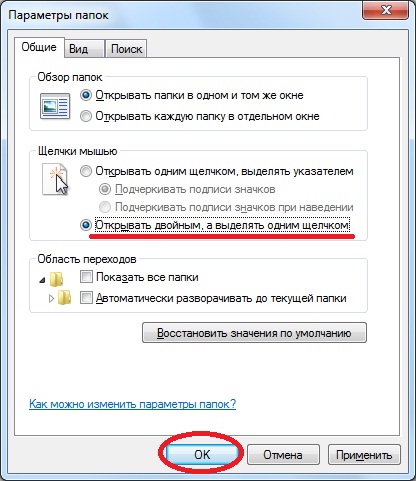
- Utrzymujemy zmiany po wybraniu odpowiedniej opcji.
Jak skonfigurować koła i szybkość przewijania
Aby skonfigurować koło myszy na laptopie lub komputerze stacjonarnym z systemem Windows 10, możesz użyć zarówno „dodatkowych parametrów myszy”, jak i możliwości konfigurowania na stronie głównej („Parametry” - „Urządzenia” - „Mysz”). W systemie Windows 7 przechodzimy do właściwości manipulatora za pomocą „Panelu sterowania”.
Dostosujemy koło i prędkość przewijania myszy:
- Przechodzimy do zakładki Vorusiko w właściwościach myszy.
- Istnieją dwa główne parametry:

- Przewijanie pionowe pozwala ustawić liczbę linii (domyślnie 3), obracając się do jednego obrotu kół, a także wskazuje wartość „jednego ekranu” (dokładność wyszukiwania zostanie znacznie zmniejszona). Dostosowanie tego parametru dla siebie ważne jest, aby nie przesadzić z ustawieniem, w przeciwnym razie nie będzie zbyt wygodne do pracy. Czasami lepiej jest opuścić wartość standardową;
- Poziome przewijanie jest używane do modeli urządzeń z kołem joysticka, które zapewnia ruch poziome. Ustawienie pozwala wybrać liczbę znaków przewijania podczas przechylania kół na bok.
- Po zakończeniu odpowiednich ustawień kliknij „Zastosuj”.
Jak zmienić wskaźnik myszy
Zazwyczaj kursor wygląda głównie jak strzałka i zmienia jego wygląd w zależności od tego, czy wybieramy tekst, zmieniamy rozmiar obiektów, oczekujemy załadunku lub wykonania innych działań za pomocą manipulatora. Jeśli nie zostałeś ułożony według standardowych ustawień, możliwość zainstalowania innych parametrów wskaźnika jest dostępna w systemie Windows 10 i innych wersjach systemu.
Aby poprawnie skonfigurować kursor myszy, wykonamy działania:
- Aby zmienić ustawienia, przechodzimy do zakładki „Wskaźniki”;
- W bloku „Schemat” inne obrazy wskaźnika myszy są dostępne w menu przełączania, przy wyborze jednego z schematów, dostępne będą kursory;
- Ponadto zakłada się również dla każdego z kursorów: przycisk „Recenzja” otwiera listę dostępnych kursorów, a przycisk „domyślny” zwróci standardowe ustawienia;
- W razie potrzeby możesz aktywować cień wskaźnika, zauważając odpowiedni punkt poniżej z kontrolą;
- Zapisujemy ustawione parametry przy kliknięciu „Zastosuj”, kliknij „OK”.
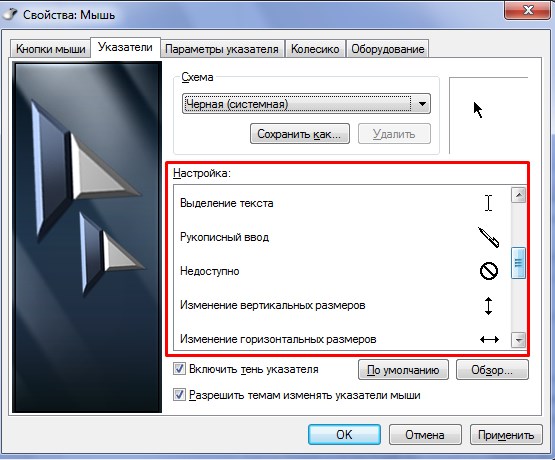
Dodatkowe przyciski myszy
Możliwości współczesnych zaawansowanych manipulatorów są znacznie szersze niż proste oferty myszy biurowej z dwoma przyciskami i kołem. Obecność wielu kluczy pozwala na związanie z nimi określonych działań, zastępując kombinacje kluczowe na klawiaturze, co pozwala graczom lub użytkownikom współpracować z specjalnymi programami w celu uproszczenia wydajności zadań. Niektóre urządzenia sterujące obsługują multidyscyplinarne instalacje, dzięki czemu możesz skonfigurować różne opcje przycisków i szybko przełączać się między nimi.
W systemie Windows nie ma możliwości ustawienia ustawień dodatkowych przycisków wielofunkcyjnego manipulatora. Specjalistyczne oprogramowanie służy do konfigurowania klawiszy boku i innych myszy, co pozwala im łatwo przypisywać funkcje. Aby skonfigurować dodatkowe przyciski myszy, możesz pobrać odpowiednie modele urządzenia sterownika lub użyć programu uniwersalnego, na przykład kontrola przycisku X-Myse. Interfejs takich aplikacji, chociaż różni się, ale zasada pracy pozostaje taka sama. W menu parametrów możesz przypisać żądaną akcję pod każdym przyciskiem, tym samym dostrajając myszę dla siebie.
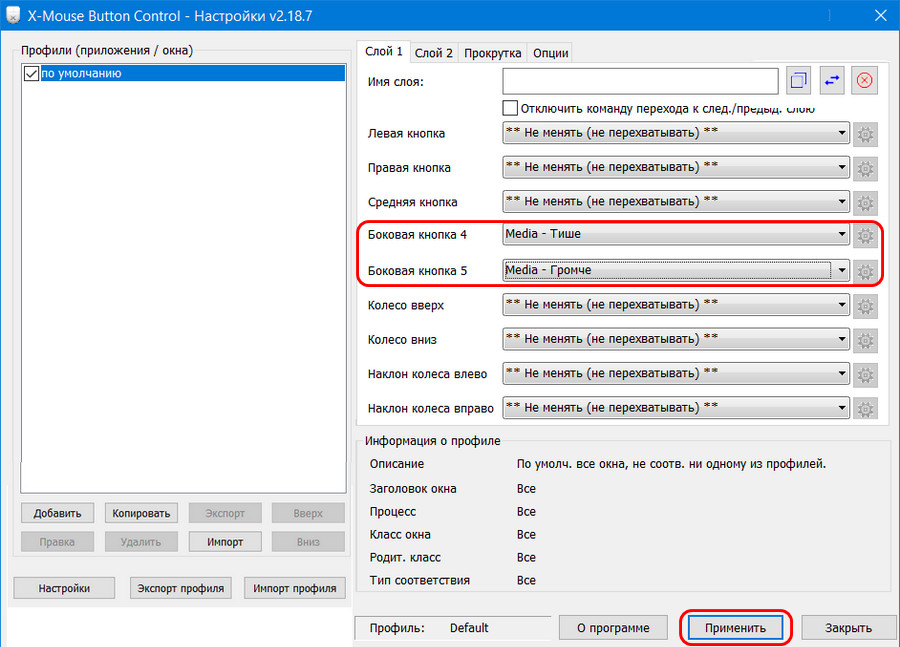
Inne ustawienia
Po skonfigurowaniu myszy, oprócz głównych parametrów, użytkownik może również ustawić kontrolę sterowania urządzenia sterującego w oknie.
Na pierwszej zakładce „przycisk myszy” możesz wymieniać przyciski, co będzie przydatne dla użytkowników pracujących z lewą ręką. Tutaj możesz ustawić prędkość podwójnego kliknięcia za pomocą suwaka, a także włączyć utknięcie, co ułatwi proces przeciągania elementów na komputery stacjonarnym lub w przewodzie.
Karta „Sprzęt” wskazuje informacje o podłączonych urządzeniach, okno otwiera się, naciskając przycisk „Właściwości”, w którym dostępne są nie tylko informacje, ale także możliwość aktualizacji sterownika (to samo można wykonać przez „Wysyłkę urządzenia”).
Jeśli mówimy o skonfigurowaniu wielofunkcyjnej myszy, lepiej jest użyć aplikacji, która pozwala całkowicie ustawić wszystkie niezbędne parametry. Oprócz przypisywania funkcji przycisków, za pomocą sterowników możesz dostosować lub wyłączyć podświetlenie urządzenia. Program podświetlenia myszy zapewni wykonanie niezbędnych działań ze specjalnymi przyciskami.
- « Sposoby zwiększenia prędkości Internetu przez router Wi-Fi
- W jaki sposób zależy prędkość Internetu modemu »

